

作者: Vernon Roderick, 最新更新: 2021年6月16日
USB On-The-Go 或称为 OTG 是一种连接器或适配器,可让您将 USB 存储设备连接到 Android系统 作为主机传输数据的智能手机或平板电脑。 这不需要您连接到计算机。
然而,有时在连接 USB OTG 时无法识别设备或出现错误。 本教程指南提供了解决问题的不同方法 USB OTG Android 不工作 问题取决于问题的原因。
顺便说一下,Android 有一些问题,例如 扬声器不再工作. 如果你碰巧遇到这个问题,很不幸,希望这篇文章能帮到你。
第 1 部分。是什么导致 USB OTG Android 不工作问题第 2 部分。 如何通过检查设备解决 USB OTG Android 不工作第 3 部分。 如何通过 USB 重新格式化解决 USB OTG Android 不工作第4部分。摘要

以下是导致 USB OTG Android 无法正常工作的一些常见原因。
这个简单的过程提供了各种方法,您可以按照这些方法解决 USB OTG Android 无法正常工作的问题。 您可以尝试检查设备兼容性和文件系统。
尝试从设备上拔下 OTG 电缆和 USB。 然后再次插入与设备的连接。
检查您的设备是否支持 OTG。 您手机的软件必须能够支持它,例如3.1 Honeycomb 以上的Android 版本。 如果您的设备或软件已经过时,则可能无法支持 OTG。
检查您的设备硬件是否与 OTG 兼容。 并非所有设备都支持 OTG。
检查 USB OTG 电缆连接器或设备中的端口是否有故障。 尝试连接其他设备,或使用其他 OTG 电缆或适配器。 还尝试将您的 USB 驱动器连接到其他设备(例如计算机)以查看它是否正常工作。 此外,第三方 OTG 电缆或适配器可能无法在某些设备上使用。
您可以尝试使用更新的文件管理器应用程序,或者更好地切换到更好的应用程序以能够识别 USB OTG。
检查您的 USB 设备是否设置为 FAT 32 文件系统。 Android 设备可以轻松识别 FAT 32 文件系统,但不能识别 NTFS。
如何检查智能手机设备的文件系统:
步骤 01:在您的 Windows 计算机上,启动 档案总管。 作为快捷方式,请按 Windows徽标+ E 键。
步骤 02:在设备和驱动器列表中,选择与您的 USB 设备关联的驱动器。
步骤 03:右键单击所选驱动器并选择 特性. 请注意: 确保您选择了正确的 USB 驱动器以避免影响其他驱动器。
步骤 04:在文件系统属性中,检查它是否是 胖xnumx. 如果不是,请继续下一节,了解如何更改文件系统。
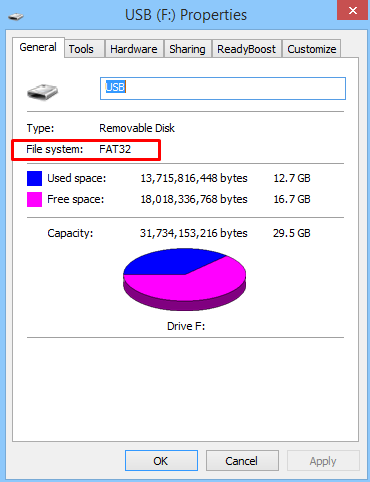
本节提供有关如何解决 USB OTG Android 无法正常工作的问题的分步说明。 您可以通过文件资源管理器或磁盘管理更改 USB 设备的文件系统。
注意:在继续下一步之前,请确保备份您的 USB 驱动器。
步骤 01:在您的 Windows 计算机上,右键单击 这台电脑 or 我的电脑 从桌面。 作为快捷方式,按 Windows 徽标 + D 键转到您的桌面。
步骤02:选择 管理 推出 计算机管理.
步骤 03:在存储下的左窗格中,转到 “磁盘管理”.
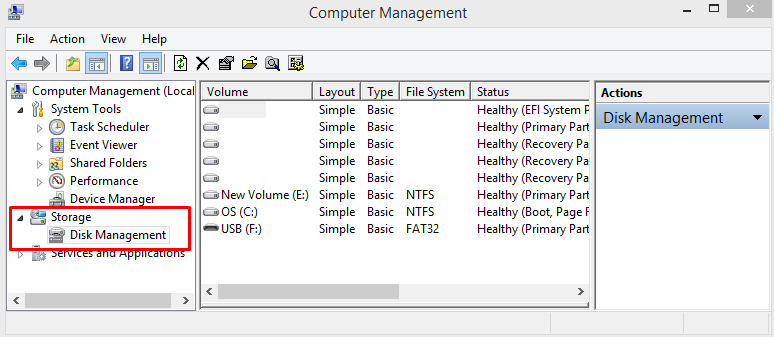
你也可以访问 “磁盘管理” 在其他方面:
运行命令:按 Windows徽标+ R 键,键入 磁盘管理.MSC, 并按下 输入.
开始菜单:点击 Start 开始 菜单,转到 快速访问 菜单并单击 “磁盘管理”.
任务栏:在搜索框中,键入 磁盘管理 并选择 “磁盘管理” or 创建和格式化硬盘分区 从结果列表中。
步骤 04:从右侧的列表中选择与 USB 设备关联的驱动器。
步骤 05:右键单击所选驱动器,然后单击 格式. 请注意: 确保您选择了正确的 USB 驱动器以避免影响其他驱动器。
步骤 06:在格式窗口中,选择 胖xnumx 在文件系统下拉列表中。
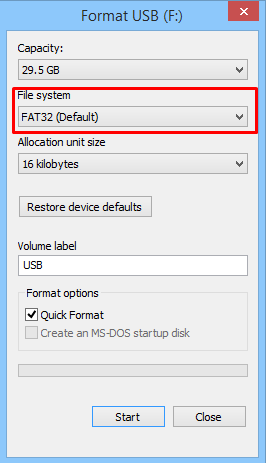
步骤07:检查 快速格式化 框。
步骤08:点击 Start 开始 进行格式化。
步骤 09:一条消息将要求您确认。 点击 OK.
等待格式化过程完成。
步骤 10:格式化完成后会出现一条消息。 点击 OK.
- 或 -
步骤 01:在您的 Windows 计算机上,启动 档案总管。 作为快捷方式,请按 Windows徽标+ E 键。
步骤 02:在设备和驱动器列表中,选择与您的 USB 设备关联的驱动器。
步骤 03:右键单击所选驱动器,然后单击 格式. 请注意: 确保您选择了正确的 USB 驱动器以避免影响其他驱动器。
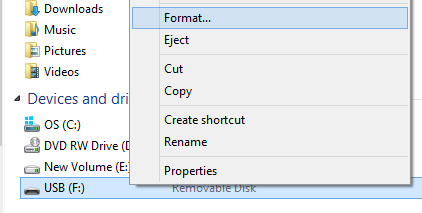
步骤 04:在格式窗口中,选择 胖xnumx 在文件系统下拉列表中。
步骤05:点击 Start 开始 进行格式化。
步骤 06:一条消息将要求您确认。 点击 OK.
等待格式化过程完成。
步骤 07:将出现一条消息,告诉您格式化已完成。 点击 OK.
人们也读有关如何修复无法在Android上播放的视频的指南修复未在您的 Android 设备上检测到的 SD 卡的指南
USB OTG 电缆或适配器是必不可少的配件,因为它使 USB 存储设备能够连接到 Android 手机,而无需任何 PC 即可传输数据。 当您遇到诸如 USB OTG Android 不工作,尝试按照本文提供的方法解决困境。 您需要检查您的设备是否有任何不兼容或硬件故障,并采取必要的措施来解决问题。
发表评论
评论
热门文章
/
有趣乏味
/
简单困难
谢谢! 这是您的选择:
Excellent
评分: 4.7 / 5 (基于 87 评级)